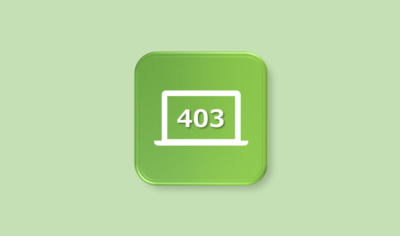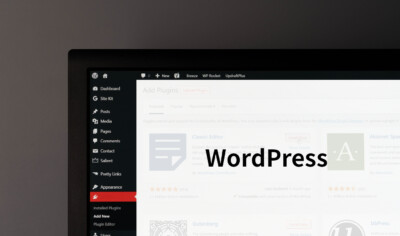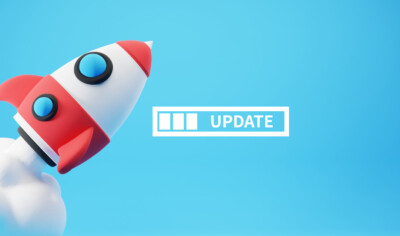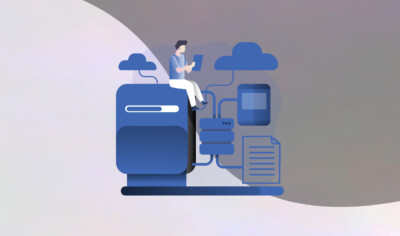順調に右肩上がりしていたサイトのアクセス数が突然急落して半分になってしまったら焦りますよね。
私のサイトではある日突然、検索エンジンからのアクセスが半減してしまったことがあります。Google Analyticsのグラフを見ると崖から落ちるように急落していました。
原因はスパムサイトにリンクされていたことでした。
GoogleとBingに対してリンク否認の申請をすることで無事に回復できたので、この記事でその方法を紹介します。同じよう状況に陥っている人は参考にしてください。
突然検索エンジンからのアクセスが減った
検索エンジンからのアクセスが突然激減しても何が原因か分からない場合が多いです。
参考までにアクセスが急に減ったときの状況を書いておきます。
- Search Consoleには違反の警告なし
- 検索結果の表示数が半減
- アクセス数半減
- 検索クエリの順位低下
- AdSense広告の収益性激減
- 検索エンジンのクロール数低下
何もかもがいきなり低下したためかなり焦りましたが、調べてみるとスパムリンクが原因ではないかと予想がつきました。
結果的にはGoogleとBingに対してリンク否認の申請をすることでアクセスが元通りになって解決しています。
スパムリンクの有無を確認する
まずは自分のサイトにスパムサイトの被リンクが無いか確認しましょう。
Google Search Consoleにアクセスします。
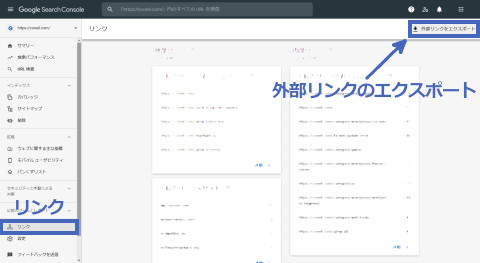
画面右メニューの「リンク」をクリックするとリンクの一覧が表示されます。外部リンクの中から怪しいサイトが無いか探してください。
意味の通じない文字列やアルファベットを羅列しただけのドメインはスパムサイトの可能性が高いです。
リンク元ページのURL調べる
Search Consoleのリンク画面ではリンク元ページのURLは確認できません。
リンク元ページのURLを調べるにはリンク一覧のデータをダウンロードします。
画面右上の 外部リンクのエクスポート > その他のサンプルリンク
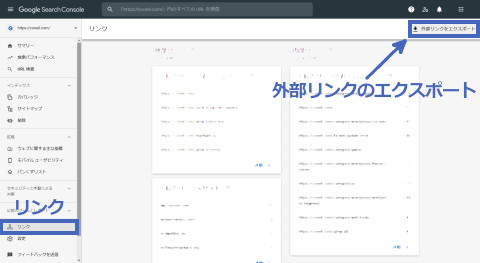
ファイル形式を選んでリンク一覧をダウンロードできます。
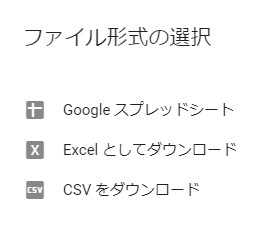
ダウンロードしたファイルの中にリンク先ページのURLが一覧で記載されています。
リンク先がスパムサイトがどうか確認する
リンク先がスパムサイトかどうか確かめるには自分の目で確認するしかありません。
ダウンロードしたファイルを元にURLを打ち込んで該当ページにアクセスしましょう。
もしいきなりアクセスするのが怖い場合はAguseで事前に調べる方法もあります。Aguseではブラックリストやマルウェアの有無、サーバーの所在地を確認することが可能です。
以下にスパムサイトの特徴を上げておきます。
- 何が目的か分からない統一性のない文章が書かれている
- 他のサイトから転載したデータだけを載せている
- 無駄にリンクが多い
- リンク先が広告だけのページ
- 不自然なリダイレクト
スパムサイトの大きな特徴はユーザーにとって価値のないページを大量に作成していることです。
またトップページのみ普通のサイトのように装っている場合もあるので注意しましょう。
リンクを否認する方法 – Google

Googleの検索エンジンに対してリンク否認を申請する方法です。
リンクを否認するには、URLまたはドメインのリストを作成してGoogleに送信します。
手順は以下のようになります。
- リンク否認するドメイン・URLのリストを作成する
- リンク否認のリストをGoogleにアップロードする
否認するドメイン・URLのリストを作成する
リンクを拒否したいドメイン・URLを記載してリストを作成します。
作成するファイルはメモ帳でかまいませんが、いくつかルールがあります。
- 一行につき一つのドメインまたはURLを記載する
- ファイルの拡張子は txt にする
- ドメインを指定する場合は先頭に domain: を記載する
#URL
https://example.com/
#ドメイン
domain:example.comスパムリンクを否認する場合はURL単体ではなくドメインごと否認してしまえばいいでしょう。
リンク否認のリストをアップロードする
リンク否認ツールを使用してリストをGoogleにアップロードします。
自分のサイトを選択してリンクの否認をクリックします。
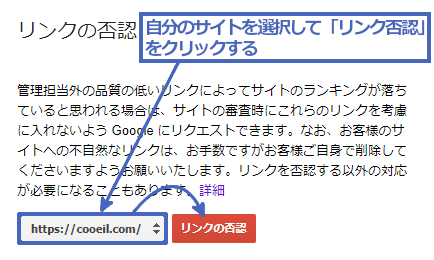
再度確認画面が表示されるのでリンクの否認を押します。
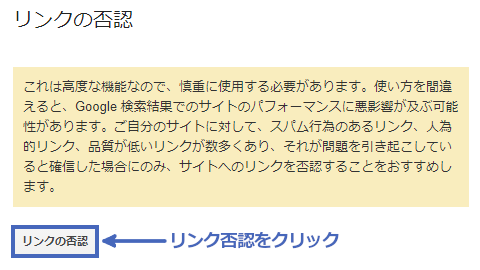
ファイルを選択した後送信を押すとアップロードされて完了です。
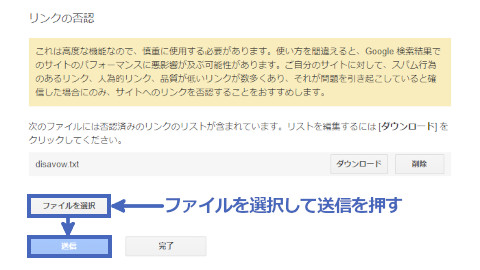
リンクを否認する方法 – Bing

Bingの検索エンジンに対してリンク否認を申請する方法です。
Bing Webmaster Toolsにアクセスしてリンク否認ページを開きます。
左側サイドメニューのSEO > バックリンク > リンクの否認
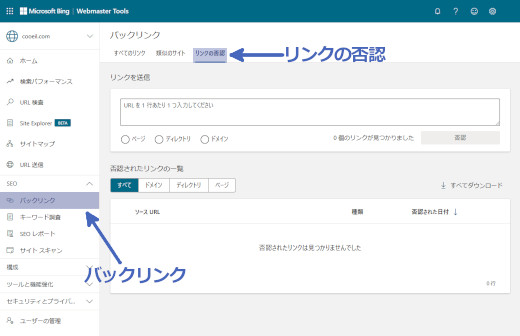
リンクを送信の項目にあるドメインにチェックを入れてドメイン名を記入しましょう。
もしページ単体でリンク否認したい場合はページにチェックを入れます。
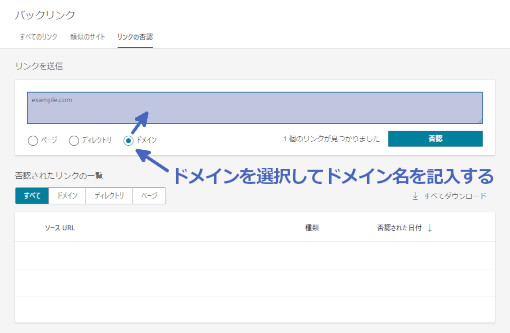
example.com
spam.example.comGoogleと違ってドメイン名をそのまま記入すればOKです。「ドメイン」のチェックは忘れずに入れておいてください。
否認ボタンを押すと「リンクを否認しますか?」という確認が表示される否認を押します。
「否認されたリンクの一覧」の項目にリンクが追加されれば完了です。
リンク否認の効果が反映されるまでどれ位かかる?
リンク否認が反映されるまでは少し時間がかかります。
私の場合はリンク否認の申請をしてからペナルティがなくなるまで1週間ほどかかりました。すぐには効果が出ないのでしばらくは様子見しましょう。
アクセスが落ちた時と同様に、戻るときもアクセスやその他すべてが一気に回復したので一目瞭然でした。
スパムリンクの放置は危険

リンクジュースは薬もあれば毒もあります。
被リンクは有益なように思いますが、Googleはスパムサイトや関連性の薄いサイトからの被リンクに対してペナルティーを科します。
これらのリンクがリンクプログラムの一部とみなされるからです。
厄介なことに、自分はリンクプログラムに参加していなくても、スパムサイトからリンクされるとペナルティーを受けてしまう可能性があります。私は実際に受けました。
ペナルティーを受けるとアクセス数だけでなく、今まで上位を取っていた検索クエリも順位が下落してしまうので影響は大きいです。
スパムサイトからの被リンクにはしっかりと対処しましょう。
最後に
スパムリンクの調べ方とGoogleとBingに対してリンク否認の申請をする方法を紹介しました。
私がペナルティーを受けた際のスパムドメイン数は2つだけでしたが、それでも大きな影響がありました。
被リンクを受けた場合は放置せずに必ず確認しましょう。スパムリンクだった場合サイトに大ダメージが入ってしまいますよ。